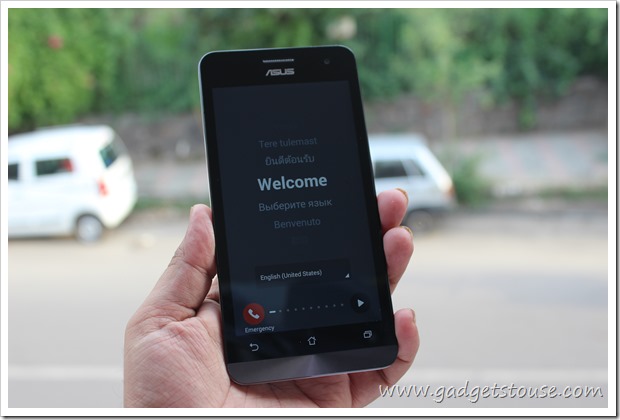Microsoft Yapılacaklar iOS ve diğer platformlar için en popüler yapılacaklar listesi uygulamalarından biridir. Yapılacaklar listeleri oluşturmak, hatırlatıcılar oluşturmak, notlar almak vb. İçin kullanabilirsiniz. Ayrıca, üretkenliğinizi artırmak için bazı kullanışlı gizli özellikler de barındırır. İşte ilk on İOS için Microsoft Yapılacaklar ipuçları ve püf noktaları iPhone'unuzda kullanabileceğiniz.
google hesabından fotoğraf nasıl kaldırılır
İOS için Microsoft Yapılacaklar ve Püf Noktaları (iPhone / iPad)
İçindekiler
- İOS için Microsoft Yapılacaklar ve Püf Noktaları (iPhone / iPad)
- 1. Günüm
- 2. Bağlamsal Menü Kısayolları
- 3. iOS 14 için Microsoft Yapılacaklar Pencere Öğeleri
- 4. Siri Kısayolları
- 5. Otomatik Öneriler
- 6. Bir E-postayı Görev Olarak Etiketleyin
- 7. Uygulama Temasını Değiştirin
- 8. Kaydırma Hareketlerini Kullanın
- 9. Alt Görevler Oluşturun
- 10. Listenizi Başkalarıyla Paylaşın
- Özet: iOS'ta Microsoft Yapılacaklar İçin İpuçları ve Püf Noktaları

İOS için kullanılabilen çeşitli görev yönetimi uygulamaları vardır. Bununla birlikte, sunduğu çok sayıda özellik sayesinde Microsoft To-Do, en popüler olanlardan biridir. Basit, anlaşılır bir arayüzle birlikte gelir, ardından şık özellikler ve Outlook ile entegrasyon gelir.
Aşağıda, uygulamadan en iyi şekilde yararlanmak için iPhone'unuzda kullanabileceğiniz birkaç yararlı Microsoft Yapılacaklar ipucu ve püf noktası bulunmaktadır.
1. Günüm



Pek çok kişi, tüm görevleri verimli ve programa göre yapmak için ertesi gün planlamayı tercih eder. Microsoft Yapılacaklar'ın 'Günüm' bölümü, günün planını gösterir. Burada, gün için planlanan tüm görevlerinizi ekleyebilirsiniz.
Görevler gece yarısından sonra otomatik olarak kaybolacaktır. Ayrıca, görev listesini ve ilerlemenizi günlük olarak gözden geçirebilirsiniz. Ayrıca bir sonraki gün için tamamlanmamış görevleri yeniden atayabilirsiniz.
2. Bağlamsal Menü Kısayolları

iOS, ana ekranda veya uygulama kitaplığında bir uygulamaya uzun bastığınız ve istediğiniz eyleme atladığınız bağlamsal menü kısayollarını destekler.
Ana ekranda Microsoft Yapılacaklar'a uzun basmak size kısayollar içeren kayan bir menü sağlar Arama , aç Benim günüm , ve Oluşturmak Yeni görev . Listelerde hızlı bir şekilde arama yapmak, günlük planınızı görmek veya yeni bir görev eklemek için bu seçenekleri kullanabilirsiniz.
3. iOS 14 için Microsoft Yapılacaklar Pencere Öğeleri
Microsoft şimdi iOS'un en son sürümüne ana ekran widget'ları için destek ekledi. Widget eklemek için iPhone'unuzun ana ekranındaki alana uzun basın ve ardından sağ üstteki + simgesini tıklayın. İstediğiniz pencere öğesini seçmek için Microsoft Yapılacaklar'dan pencere öğesi bulmak için 'Yapılacaklar' ı arayın veya aşağı kaydırın.
Uygulamasının yeni bir sürümünü kullandığınızdan emin olun. Microsoft Yapılacaklar . Şu anda, iOS 14'e en fazla üç tür Yapılacaklar widget'ı ekleyebilirsiniz:

Görevler Pencere Öğeniz

Günüm Widget'ı

Görevler Widget'ı Ekle
iphone'da tek elle klavye nasıl kullanılır
a. Görevleriniz
Görevleriniz pencere öğesi, seçtiğiniz listeden görevleri seçmenize ve görüntülemenize yardımcı olur. Widget'ı iki boyutta kullanabilirsiniz. Orta pencere öğesi, görevlerinizin bir listesini gösterir. Öte yandan, büyük pencere öğesi görevlerinizin listesini ve bitiş tarihlerini ve diğer ayrıntıları gösterir.
Widget'ın listesini, ona uzun basarak ve 'Widget'ı Düzenle' yi tıklayarak değiştirebilirsiniz.
b. Günüm Widget'ı
Günüm pencere öğesi size günün ilk görevini gösterir. Diğer görevleri açmak veya görüntülemek için, widget'ta herhangi bir yere dokunabilirsiniz - bu, Microsoft To-Do'da tam Günüm listesini açacaktır.
c. Görev Widget'ı Ekle
Görev Ekle widget'ını kullanarak, Yapılacaklar uygulamasını açmanıza gerek kalmadan seçim listenize hızlı bir şekilde bir görev ekleyebilirsiniz. Listenize yeni bir görev eklemek için widget'ta herhangi bir yere dokunun. Görevlerin eklendiği listeyi değiştirmek için, widget'a uzun basın ve 'Widget'ı Düzenle' seçeneğini kullanın.
google hesabımdan bir cihazı nasıl silerim
4. Siri Kısayolları
Siri Kısayolları, iPhone'unuzdaki karmaşık görevleri tek bir eylemde basitleştirir. Ve neyse ki, Microsoft To-Do birkaç kullanışlı Siri kısayolunu entegre ediyor. Yapılacaklar'a Siri kısayolları eklemek için:



- İPhone'unuzda Microsoft Yapılacaklar'ı açın.
- Sağ üst köşedeki profil resminize tıklayın.
- Sonraki ekranda şunu seçin: Siri Kısayolları .
- Buraya dokunun Görev ekle ve Siri'ye yeni bir görev eklemesini söylemek için özel bir ifade ekleyin.
- Benzer şekilde, dokunun Listeyi Aç ve Siri'ye bir liste açmasını söyleyebileceğiniz özel bir ifade ekleyin.
Hangi listeye görev eklemek istediğinizi veya her iki kısayolda hangi listeyi açmak istediğinizi özelleştirebilirsiniz. Birden çok liste için birden çok kısayol da ekleyebilirsiniz.
5. Otomatik Öneriler



Bir görev eklediğinizde, Microsoft To-Do, tarihi veya saati anlamak için görevi otomatik olarak parçalara ayırır. Örneğin, 'Prime Video aboneliğini 28 Şubat'ta iptal et' veya 'Bilgisayarı saat 12: 00'de kontrol et' yazarsanız, zamana dayalı etkinliği otomatik olarak belirler ve bu saat veya tarih için bir hatırlatıcı ayarlamanızı önerir.
Görevi eklerken zamana dayalı öneriye dokunmanız yeterlidir; gerekli tarih veya saat için hatırlatıcı otomatik olarak eklenir. Bu, her görev için manuel olarak bir tarih veya saat ayarlama ihtiyacını ortadan kaldırır.
6. Bir E-postayı Görev Olarak Etiketleyin
Diğer Microsoft ürünleri gibi, Microsoft To-Do'nun şirket içi Outlook Mail ile güçlü bir entegrasyonu vardır. Belirli bir görevi içeren bir e-posta alırsanız, bunu bir görev olarak etiketleyebilirsiniz. Bundan sonra, e-posta Yapılacaklar listenize eklenecektir.
Örneğin, elektrik faturanızla ilgili bir e-postayı bir görev olarak işaretlerseniz, Yapılacaklar size vade tarihinde bunu otomatik olarak hatırlatacaktır.
7. Uygulama Temasını Değiştirin



Peki, özelleştirmeyi kim sevmez? Varsayılan arka plandan sıkıldıysanız, Microsoft Yapılacaklar'daki ayrı listeler için bir dizi yerleşik tema arasından seçim yapabilirsiniz. Tek yapmanız gereken bir liste açmak, sağ üstteki üç noktaya ve ardından Temayı değiştir .
Burada, seçtiğiniz renkleri veya fotoğrafları listenin arka planı olarak ayarlayabilirsiniz. Ancak galeriden henüz resim ekleyemezsiniz. Her neyse, mevcut tema seçeneği de iyi.
8. Kaydırma Hareketlerini Kullanın



Microsoft To-Do, bir görevi silmek veya Günüm'e eklemek için basit kaydırma hareketlerini destekler. Günüm'e eklemek için bir görevi sola kaydırabilirsiniz. Benzer şekilde, görevi silmek için sağa kaydırabilirsiniz. Bu, zamanınızı seçenekler etrafında sallamakla harcamak yerine işleri oldukça hızlı bir şekilde düzenlemenize yardımcı olur.
9. Alt Görevler Oluşturun



Birden çok adım içerebilecek karmaşık görevleriniz olabilir. Bu durumda, alt görevler ekleyerek görevi basitleştirebilirsiniz. Bir alt görev oluşturmak için göreve dokunun ve Adım Ekle . Ardından, görevle ilgili tüm adımları ekleyin ve Bitti sağ üstte.
Artık alt görevleri tamamladığınızda tek tek işaretleyebilirsiniz. Siz tüm alt görevleri tamamlayana kadar ana görev tamamlandı olarak işaretlenmeyecektir. Ayrıca, alt görevleri önemlerine göre manuel olarak sürükleyip yeniden sıralayabilirsiniz.
Google'dan cihaz nasıl kaldırılır
10. Listenizi Başkalarıyla Paylaşın



Listeleriniz genellikle başka insanları içerebilir, diyelim ki, başkalarının farklı sorumluluklara sahip olduğu bir projeyi yönetiyorsunuz. Herkesin grup görevini takip etmesini sağlamak için iş arkadaşlarınızı veya diğer kişileri Yapılacaklar'a ekleyebilirsiniz.
Bunu yapmak için listeyi açın ve sağ üst köşedeki Davet simgesine dokunun. Ardından, SMS veya anlık mesajlaşma platformlarını kullanarak insanları davet edin. Davet edilen kişiler listeye katılabilir ve bunları düzenleyebilir. Sahip olmaları gereken tek şey bir Microsoft hesabı.
Gerekli tüm kişiler eklendikten sonra, herhangi bir yeni üyenin katılmasını Erişimi Yönet ayarından durdurabilirsiniz. Ayrıca, Erişimi Yönet altındaki Paylaşımı Durdur seçeneğini kullanarak listeyi başkalarıyla paylaşmayı durdurabilirsiniz.
Özet: iOS'ta Microsoft Yapılacaklar İçin İpuçları ve Püf Noktaları
Bunlar, üretkenliğinizi artırmak için iOS için bazı yararlı Microsoft Yapılacaklar ipuçları ve püf noktalarıdır. Hepsinden önemlisi, benim favorim Otomatik Öneriler - onları bazen gerçekten kullanışlı buluyorum. Her neyse, en çok hangi özelliklerden hoşlanıyorsun? Aşağıdaki yorumlarda bana haber verin.
Ayrıca, okuyun- Android ve iOS için En İyi 5 Reklamsız Yapılacaklar Listesi Uygulaması
Facebook YorumlarıAyrıca anlık teknoloji haberleri için bizi şu adresten takip edebilirsiniz: Google Haberleri veya ipuçları ve püf noktaları, akıllı telefonlar ve gadget incelemeleri için katılın Telegram Grubunu Kullanmak İçin veya en son inceleme videoları için abone olun Youtube Kanalını Kullanmak İçin.